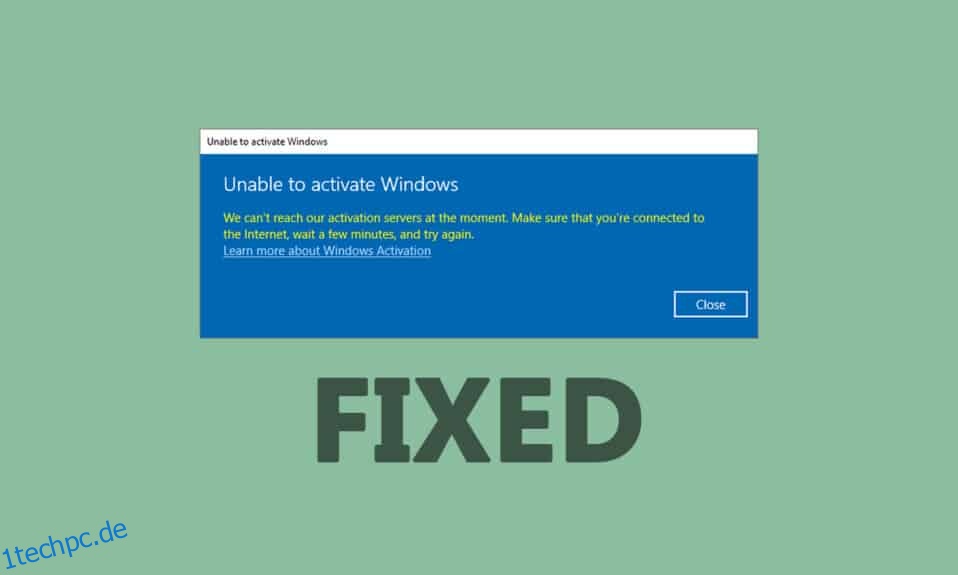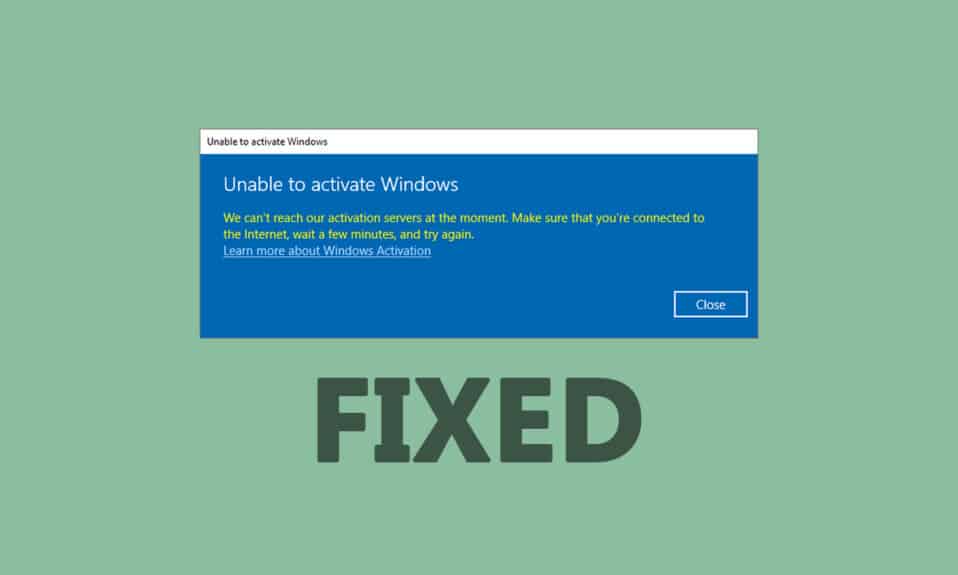
Möglicherweise wird der Windows 10-Aktivierungsfehler 0x80072ee7 angezeigt, wenn Sie Updates auf Ihrem Gerät installieren. Wenn Sie die Ursache des Problems nicht beheben, werden Sie ständig über den Windows 10-Aktivierungsfehler 0x80072ee7 geärgert. Dieser Fehler kann in verschiedenen Situationen auftreten, aber der widersprüchlichste Grund ist das Vorhandensein von Viren oder Fehlern. Da dieser Fehler zu Leistungsproblemen auf Ihrem Computer führt, müssen Sie ihn ernsthaft in Betracht ziehen und ihn so schnell wie möglich beheben. In der Vergangenheit haben nur wenige Benutzer angegeben, dass derselbe Fehler in ihren Browsern aufgetreten ist. Es ist komplett ein Betrug. Wenn Sie einen Betrug bezüglich des Updates vermuten, wird immer empfohlen, einen Antivirenscan auf Ihrem Windows 10-Computer durchzuführen, bevor Sie mit irgendetwas fortfahren. In einem anderen Fall, wenn Sie sicher sind, dass Sie mit dem folgenden Fehler konfrontiert sind, wird Ihnen diese Anleitung zur Fehlerbehebung sehr helfen.

Inhaltsverzeichnis
So beheben Sie den Windows 10-Aktivierungsfehler 0x80072ee7
Im Folgenden finden Sie den genauen Fehlercode, mit dem Sie möglicherweise konfrontiert werden:
Wir können Windows auf diesem Gerät nicht aktivieren, da unsere Aktivierungsserver derzeit nicht verfügbar sind. Stellen Sie sicher, dass Sie mit dem Internet verbunden sind, und wir versuchen automatisch, Windows zu aktivieren, sobald der Dienst verfügbar ist. Fehlercode: 0x80072ee7
Hier sind einige kritische Gründe, die diesen Windows 10-Aktivierungsfehler 0x80072ee7 verursachen. Unter diesen Umständen kann der besprochene Fehler auftreten.
- Fehlende oder beschädigte Dateien auf dem PC.
- Beschädigte Programme.
- Viren- oder Malware-Angriff auf den PC.
- Unvollständige oder unterbrochene Windows Update-Komponenten auf dem PC.
- Andere Hintergrundprogramme stören den Aktualisierungsvorgang.
- Ungültige Windows-Registrierungsschlüssel im PC.
- Interferenz des Antivirenprogramms.
- Instabile Internetverbindung.
- Unzulässige Windows-Dienste.
- Beschädigte Komponenten in der Windows-Registrierung und im Dateisystem.
- Adware-Komponenten.
- Beschädigte Netzwerkkonfiguration.
- Veraltete Treiber.
In diesem Handbuch haben wir eine Liste von Methoden zur Behebung von Windows-Aktivierungsfehlern zusammengestellt. Die Methoden sind von einfachen bis zu fortgeschrittenen Schritten angeordnet, damit Sie schnellere Ergebnisse erzielen können. Befolgen Sie sie in der gleichen Reihenfolge wie unten beschrieben.
Stellen Sie sicher, dass Sie einen Wiederherstellungspunkt erstellen, wenn etwas schief geht.
Methode 1: Grundlegende Schritte zur Fehlerbehebung
Bevor Sie den erweiterten Fehlerbehebungsmethoden folgen, finden Sie hier einige grundlegende Korrekturen, die Ihnen helfen, Windows-Aktivierungsfehler zu beheben.
- PC neu starten.
- Überprüfen Sie die Internetverbindung.
- Stellen Sie sicher, dass Sie einen gültigen Produktschlüssel für Windows 10 verwenden.
- Entfernen Sie externe USB-Geräte.
- Führen Sie einen Antivirus-Scan durch.
- Stellen Sie sicher, dass Ihre Festplatte über genügend Speicherplatz verfügt, um neue Updates zu installieren.
Methode 2: Führen Sie die Windows Update-Problembehandlung aus
Wenn Sie das Problem nicht beheben können, versuchen Sie, die Problembehandlung für Windows Update auszuführen. Diese integrierte Funktion in Windows 10 PC hilft Ihnen, alle Aktualisierungsfehler zu analysieren und zu beheben. Siehe (So führen Sie die Problembehandlung für Windows Update aus).
Methode 3. Synchronisieren Sie Windows-Datum und -Uhrzeit
Sie müssen sicherstellen, dass die Datums- und Uhrzeiteinstellungen mit der Weltzeituhr synchronisiert sind. Um den Fehler 0x80072ee7 zu vermeiden, stellen Sie sicher, dass auf dem Windows 10-PC keine falschen Datums- und Uhrzeiteinstellungen vorhanden sind.
1. Drücken Sie die Windows-Taste und geben Sie Datums- und Uhrzeiteinstellungen ein und klicken Sie auf Öffnen.

2. Wählen Sie die Zeitzone aus der Dropdown-Liste aus und vergewissern Sie sich, dass es sich um Ihre aktuelle geografische Region handelt.

3. Stellen Sie sicher, dass Uhrzeit und Datum mit übereinstimmen Weltzeit und Datum.
4. Wenn es Abweichungen gibt, beheben Sie diese und überprüfen Sie, ob Sie das Problem behoben haben.
Methode 4: Bereinigen Sie den Speicherplatz
Um Windows-Updates zu installieren, muss Ihr PC über ausreichend Speicherplatz verfügen. Sie können das Tool Speicherplatz freigeben verwenden, um Speicherplatz zu bereinigen und große Junk-Dateien zu entfernen. Befolgen Sie unsere Anleitung zu 10 Möglichkeiten, um Festplattenspeicher unter Windows 10 freizugeben.
Methode 5: Reparieren Sie beschädigte Dateien
Wenn Sie auf 0x80072ee7 Windows 10 stoßen, haben Sie möglicherweise beschädigte Dateien auf Ihrem Computer. Wie auch immer, Sie haben die Funktionen SFC (System File Checker) und DISM (Deployment Image Servicing and Management) in Windows 10-Computern integriert, um die schädlichen beschädigten Dateien zu scannen und zu entfernen. Lesen Sie unsere Anleitung zum Reparieren von Systemdateien unter Windows 10.
Methode 6: Verwenden Sie die Eingabeaufforderung
Sie können den Windows 10-Aktualisierungsfehler 0x80072ee7 auch mithilfe einfacher Befehlszeilen beheben. Dies ist eine effektive Methode zur Fehlerbehebung, bei der Sie den Fehler mit einfachen Befehlen beheben können.
1. Drücken Sie die Windows-Taste, geben Sie Eingabeaufforderung ein und klicken Sie auf Als Administrator ausführen.

2. Geben Sie nacheinander die folgenden Befehle ein. Drücken Sie nach jedem Befehl die Eingabetaste.
SC config wuauserv start= auto SC config bits start= auto SC config cryptsvc start= auto SC config trustedinstaller start= auto

3. Sobald die Befehle ausgeführt wurden, starten Sie Ihren PC neu.
Methode 7: Aktivieren Sie die Windows Update-Dienste
Um den Windows 10-Fehler 0x80072ee7 zu beheben, überprüfen Sie, ob die Windows Update-Dienste ausgeführt werden. Hier ist, wie es geht.
1. Drücken Sie die Windows-Taste und geben Sie Dienste ein und klicken Sie auf Als Administrator ausführen.

2. Scrollen Sie nach unten und wählen Sie Windows Update Services. Klicken Sie auf Eigenschaften
Hinweis: Sie können auch auf Windows Update Services doppelklicken, um das Eigenschaftenfenster zu öffnen.

3. Stellen Sie den Starttyp auf Automatisch ein.

4. Klicken Sie abschließend auf Übernehmen und OK, um die Änderungen zu speichern. Überprüfen Sie, ob Sie das Problem behoben haben.
Methode 8: Antivirus deaktivieren (vorübergehend)
Der Windows 10-Aktivierungsfehler 0x80072ee7 kann aufgrund von Antivirus-Interferenzen auftreten. Wenn Sie also Antivirensoftware von Drittanbietern verwenden, deaktivieren Sie diese vorübergehend. Lesen Sie unsere Anleitung zum vorübergehenden Deaktivieren von Antivirus unter Windows 10.
Methode 9: Verwenden Sie Google DNS
Mehrere Benutzer haben empfohlen, dass der Wechsel zu Google-DNS-Adressen geholfen hat, 0x80072ee7 Windows 10 zu lösen. Folgen Sie unserem Artikel über 3 Möglichkeiten zum Ändern der DNS-Einstellungen unter Windows 10.
Methode 10: Updates manuell herunterladen
Wenn keine dieser Methoden funktioniert hat, versuchen Sie, die Updates wie unten beschrieben manuell herunterzuladen.
1. Drücken Sie die Tasten Windows + I zusammen, um die Einstellungen in Ihrem System zu öffnen.
2. Wählen Sie Update & Sicherheit.

3. Klicken Sie auf die Option Updateverlauf anzeigen.

4. Notieren Sie in der Liste die KB-Nummer, deren Download aufgrund einer Fehlermeldung ansteht.
5. Geben Sie hier die KB-Nummer ein Microsoft Update-Katalog Suchleiste.

6. Befolgen Sie die Anweisungen auf dem Bildschirm, um das Update manuell herunterzuladen und zu installieren.
Methode 11: Verwenden Sie Wiederherstellungsoptionen
Die Wiederherstellungsoptionen helfen Ihnen, den Windows 10-Fehler 0x80072ee7 zu beheben, wenn Sie auch nach dem manuellen Löschen der Dateien des Softwareverteilungsordners keine Lösung gefunden haben.
1. Drücken Sie die Windows-Taste und geben Sie Wiederherstellungsoptionen ein und klicken Sie auf Öffnen.

2. Klicken Sie im Fenster Einstellungen unter Erweiterter Start auf die Option Jetzt neu starten.

3. Jetzt startet Ihr PC neu. Klicken Sie im Fenster Option auswählen auf Problembehandlung.

4. Klicken Sie auf Erweiterte Optionen.

5. Klicken Sie auf Starteinstellungen.

6. Klicken Sie nun im Fenster Startup Settings auf Restart.
7. Wenn Ihr PC neu startet, sehen Sie den folgenden Bildschirm. Drücken Sie hier die Taste F5 auf Ihrer Tastatur, um den abgesicherten Modus mit der Option Netzwerk zu aktivieren.

8. Halten Sie nun die Tasten Windows + E zusammen gedrückt, um den Datei-Explorer zu öffnen. Navigieren Sie zum folgenden Ort.

9. Wählen Sie alle Dateien im Softwareverteilungsordner aus und löschen Sie sie.

10. Starten Sie Ihren PC neu und versuchen Sie, das Windows Update zu aktualisieren.
Methode 12: Update-Komponenten zurücksetzen
Um alle Probleme im Zusammenhang mit Updates zu lösen, gibt es eine effektive Methode zur Fehlerbehebung, das Zurücksetzen von Windows Update-Komponenten. Befolgen Sie unsere Anleitung zum Zurücksetzen von Windows Update-Komponenten unter Windows 10.
Methode 13: Führen Sie einen Cloud-Reset durch
Das Durchführen eines Cloud-Resets hilft Ihnen, den Windows 10-Aktivierungsfehler 0x80072ee7 zu beheben. Hier ist unsere Anleitung zum Zurücksetzen von Windows 10 ohne Datenverlust.
Wenn Sie dennoch auf dieses Problem stoßen, können Sie das System auf seine vorherige Version zurücksetzen. Das Zurücksetzen Ihres Computers in seinen vorherigen Zustand bietet Lösungen für Probleme, die auf Softwareebene nicht gelöst werden können. Dies wird Ihnen helfen, den besprochenen Windows-Aktivierungsfehler sicher zu lösen.
***
Wir hoffen, dass diese Anleitung hilfreich war und Sie den Windows 10-Aktivierungsfehler 0x80072ee7 behoben haben. Zögern Sie nicht, uns mit Ihren Fragen und Vorschlägen über den Kommentarbereich unten zu kontaktieren. Teilen Sie uns mit, welches Thema Sie als nächstes lernen möchten.